如何在Windows中将RAR文件转换为ZIP文件

您是否有一些RAR文件想要转换为ZIP文件?了解如何将RAR文件转换为ZIP格式。

在 iOS 15.2 中,Apple 增加了檢查 iPhone 維修歷史記錄以及在此過程中可能更換的部件的功能。這對當前的 iPhone 用戶以及那些想從別人那裡購買二手 iPhone 的人來說都是有利的。現有的 iPhone 用戶可以檢查最近的 iPhone 維修是否使用了正品零件和工具,而二手 iPhone 的潛在買家可以驗證他們所花的錢是否物有所值。
如果您在 iPhone 上找不到新的零件和服務歷史記錄部分,那麼以下文章將幫助您訪問此功能並了解為什麼它可能在您的設備上不可用。
iPhone 上的維修歷史記錄在哪裡?
首先,確保您已將 iPhone 更新至 iOS 15.2(或更高版本)。“零件和服務歷史記錄”部分是 iOS 15 中的一項新功能,可以通過轉到“設置”>“常規”>“關於”來訪問。
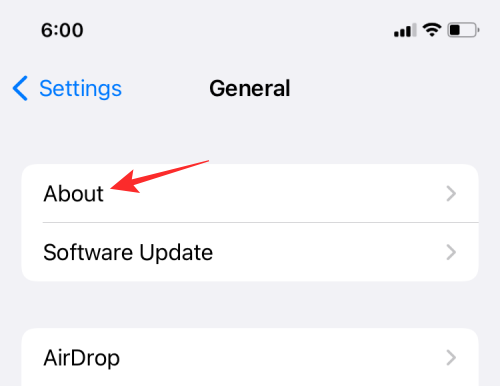
在“關於”屏幕中,您應該會看到過去可能更換過的部件列表以及執行服務的日期。
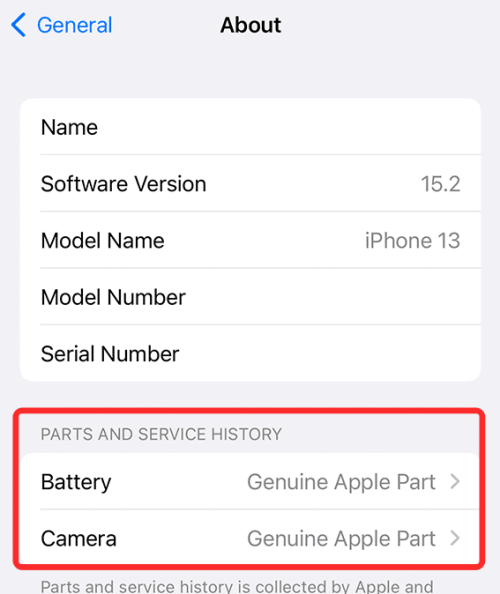
這些部件和服務歷史記錄由 Apple 收集,並與您的 iPhone 可用的其他信息一起存儲。因此,新功能可用於跟踪 iPhone 的維修歷史記錄、可能已更換的部件,以及更換的部件是否是正品或來源不明。
相關: 如何在 FaceTime 上開始 Shareplay
為什麼我在 iPhone 上看不到零件和服務歷史記錄?
在某些情況下,您不會在 iPhone 上看到“零件和服務歷史記錄”部分。如果您在“設置”中看不到此部分,原因如下:
1.您的iPhone未更新至iOS 15.2
新的“零件和服務歷史記錄”部分只能在 iPhone 上的最新版本 iOS(撰寫本文時為版本 15.2)上訪問。要將 iPhone 更新到最新固件,請前往“設置”>“通用”>“軟件更新”。
2.您有受支持的 iPhone
零件和服務歷史記錄僅適用於部分 iPhone – iPhone XR、XS、XS Max、iPhone 11、iPhone SE(第 2 代)、iPhone 12 和 iPhone 13。支持的iPhone,您將無法看到“零件和服務歷史記錄”部分。
3.您的iPhone不顯示某些維修信息
Apple 僅顯示您更換 iPhone 電池、顯示屏或攝像頭時的服務歷史記錄。如果您更換了這三個組件以外的組件,您將不會在“設置”中看到服務歷史記錄。此外,並非所有 iPhone 都顯示所有類型的更換(電池、顯示屏或攝像頭)。例如,只有 iPhone 12 和 iPhone 13 被設計為顯示上述三款替代產品的信息。有些 iPhone 顯示電池和顯示屏信息,而其他 iPhone 僅顯示有關電池更換的詳細信息。您可以查看我們的詳細帖子,了解不同 iPhone 上可以看到哪些部件和服務歷史記錄。
4. 您尚未對您的 iPhone 進行任何可檢測到的維修
如果您尚未更換 iPhone 上的電池、顯示屏或攝像頭,則您將不會在“關於”屏幕中看到部件和服務歷史記錄。當您更換除上面列出的組件之外的組件時,這也適用。
5.您的iPhone有新的序列號
如果您最近維修 iPhone 的方式更改了設備的序列號,則您將看不到任何可能與舊序列號相關的維修。這樣,您在使用新序列號之前更換過的任何舊屏幕、電池或攝像頭都不會在您的 iPhone 上顯示。
關於無法在 iPhone 上查看零件和服務歷史記錄,您需要了解的就是這些。
有關的
您是否有一些RAR文件想要转换为ZIP文件?了解如何将RAR文件转换为ZIP格式。
您需要在MS Teams上与相同的团队成员安排重复会议吗?了解如何在Teams中设置重复会议。
我们通过这篇逐步教程向您展示如何更改Adobe Reader中文本和文本字段的突出显示颜色。
本教程显示如何在Adobe Reader中更改默认缩放设置。
您在使用 MS Teams 时是否经常看到对不起,我们无法连接您的错误?尝试以下故障排除提示,以迅速解决此问题!
如果Spotify每次启动计算机时自动打开,它可能会让人感到恼火。按照这些步骤禁用自动启动。
如果 LastPass 无法连接到其服务器,请清除本地缓存,更新密码管理器,并禁用浏览器扩展。
Microsoft Teams 目前不支持直接将会议和通话投射到电视上。但您可以使用屏幕镜像应用程序来实现。
了解如何修复OneDrive错误代码0x8004de88,以便您可以再次使用云存储。
想知道如何将ChatGPT集成到Microsoft Word中?本指南将向您展示如何通过ChatGPT for Word插件轻松完成这项工作。






